Еще несколько лет назад вопрос о выборе операционной системы для слабого ПК и ноутбука не стоял. Windows 7 прекрасно работала даже на одноядерных процессорах с парой гигабайт оперативной памяти, не говоря уже о том, что SSD-накопитель для этой ОС не являлся необходимым. Но в 2020 году поддержка Windows 7 закончилась, и эта, чрезвычайно удачная и популярная ОС, которую многие считают лучшим, что когда-либо делала компания Microsoft, потеряла актуальность.

Какое-то время пользователей ПК, которым была нужна легкая ОС, выручала Windows 8.1, реальные системные требования которой практически не отличались от требований Windows 7, но и эта ОС достигла конца своего жизненного цикла. Поддержка Windows 8.1 завершилась в 2023 году и она, как и Windows 7, больше не получает обновлений безопасности. Конечно, некоторые пользователи продолжают пользоваться Windows 7 и Windows 8.1 без обновлений, но внешняя среда сегодня стала гораздо опаснее, чем 10-15 лет назад. Показателен пример Windows XP и Windows 2000, которые в 2024 году при подключении к интернету буквально за пару минут без участия человека заражаются вирусами, троянами и сетевыми червями.

И у нас остается только выбор из Linux и Windows 10, ведь у Windows 11 системные требования настолько высоки, что отсекают ее от огромного парка старых ПК уже на процессе установки. Но помимо обычной Windows 10 в редакциях Home и Pro, а также версии LTSC, которая основана на ядре 21H1, до сих пор получает обновления и остается актуальной Windows 10 LTSB, вышедшая в далеком 2016 году. Расширенная поддержка этой ОС завершится 13 октября 2026 года, то есть она переживет даже современные Windows 10 Home и Pro, срок поддержки которых прекратится 14 октября 2025 года.
Мне стало интересно, как будет чувствовать себя Windows 10 LTSB на реальном «железе» в 2024 году, и я установил ее на очень слабый ПК на основе двухъядерного процессора Core i3-2100, 8 ГБ ОЗУ и обычного жесткого диска в качестве накопителя, причем не самого быстрого. И сегодня я поделюсь своими впечатлениями с вами и, думаю, они станут полезными для обладателей старых ПК и ноутбуков, которые ищут замену для Windows 7 и Windows 8.1, но не готовы переходить на Linux.

Сразу стоит отметить, что использовался MSDN образ Windows 10 LTSB от Microsoft и пользоваться различными сборками с торрентов я не рекомендую, так как с ними риск для безопасности ваших данных слишком велик. Для Windows 10 LTSB нет ставшего привычным средства создания установочной флешки Media Creation Tool, поэтому придется воспользоваться сторонней утилитой, например, Rufus. И, в отличие от Windows 11, установка Windows 10 LTSB проходит без сучка и задоринки, не требуя подключения к интернету и учетной записи Microsoft.

Windows 10 LTSB подтягивает из интернета и устанавливает все нужные драйвера, что выгодно отличает ее от старых ОС.

Но, фоновые процессы, которые на системах с SSD-накопителями происходят быстро и незаметно, на ПК с жестким диском растягиваются надолго.

Поэтому потребление ОЗУ долго не приходит в норму, а загрузка жесткого диска часами будет достигать почти 100%. Тем не менее, система работает и первым делом скачивает накопительные обновления, и обновления безопасности для антивируса Microsoft Defender.

Этот процесс на моем ПК растянулся на пару часов, поэтому лучше запланировать обновление заранее, ведь удобного средства для того, чтобы отложить его, как в более современных Windows 10, в Windows 10 LTSB нет. Приятное впечатление оставил антивирус Защитник Windows, которые имеет старый и гораздо более удобный интерфейс, а не встроен в «Параметры», как в современных Windows.

Меню Пуск лаконично и не забито рекламным мусором и ненужными программами. На скриншотах Windows уже немного настроена под меня, поэтому не обращайте внимания на ярлыки и Панель задач, сдвинутую влево.

Панель управления в Windows 10 LTSB практически не отличается от той, что была в старой доброй Windows 7, а в современных Windows 10 многие настройки переехали в «Параметры», но даже в Windows 11 этот переезд еще не завершился до конца.

Windows 10 LTSB — система с минимумом софта, поэтому даже средство для просмотра изображений придется установить вручную, хотя привычный многим Просмотр фотографий Windows не удалялся из ОС и вернуть его можно одной строчкой в реестре.

Как только вы решите запустить браузер или любой другой софт, активно использующий накопитель, то сразу поймете, что уже в 2016 году для Windows 10 был крайне необходим SSD-накопитель. Телеметрия, скачивание обновлений, работающие утилиты для индексации файлов и самооптимизации ОС приводят к тому, что жесткий диск постоянно загружен почти на 100%.

Жить и работать так можно, но после современного ПК с SSD этот момент очень неприятен. Хотя, простора для оптимизации, несмотря на лаконичность Windows 10 LTSB, остается много, достаточно лишь взглянуть на количество запущенных служб.

Даже несмотря на это, Windows 10 LTSB гораздо больше подходит для слабых ПК и ноутбуков, чем современные версии Windows 10, не говоря уже об Windows 11. Но и чудес производительности ждать от Windows 10 LTSB не стоит и очень желательно оптимизировать ее вручную, отключив все лишнее.
Итоги

Сегодняшнее тестирование показало, что даже операционная система из 2016 года уже не может отзывчиво работать на жестком диске и именно HDD, используемый как системный накопитель становится самым слабым местом ПК в 2024 году. И если для тестов операционной системы еще можно терпеть постоянный треск головок HDD и тормоза при открытии окон и запуске программ, то в реальных условиях стоит обязательно поменять жесткий диск на SSD, тем более что стоят они сегодня очень недорого. Наверняка на вашей материнской плате найдется свободный SATA порт для SSD и даже в старый ноутбук можно установить SSD с помощью специального кармана-переходника на место оптического накопителя.

В 2024 году нет смысла покупать SSD объемом 120 ГБ — их объем уже слишком мал, а разница в цене с более емкими накопителями весьма небольшая. А популярные модели объемом 256 ГБ стартуют с цены в 1500 рублей, например — Smartbuy Splash.

Чуть дороже стоит Patriot P210.

А за модели с объемом в 512 ГБ придется отдать уже около 3500-4000 рублей. ADATA SU650 Ultimate — весьма надежный и очень популярный SSD.

Crucial BX500 стоит дороже, но и скорости развивает повыше.

Ну а за 6000-7000 рублей уже можно найти неплохой SSD объемом 1 ТБ, например — Patriot P220.

Пишите в комментарии, а какая Windows стоит сейчас на вашем ПК и довольны ли вы ее производительностью? И позвольте порекомендовать вам несколько моих новых блогов:
Как я собрал дачный игровой компьютер из хлама в 2024 году и почему взял процессор Intel, а не AMD
12 самых продаваемых компьютерных мониторов в 2024 году — разрешение Full HD теряет популярность
12 самых популярных материнских плат для игровых компьютеров в 2024 году — модели от AMD доминируют
Telegram-канал @overclockers_news — теперь в новом формате. Подписывайся, чтобы быть в курсе всех новостей!
Привет, друзья. Какую операционную систему лучше установить на старый или новый, но маломощный компьютер? На нашем сайте есть обзоры специфических сборок Windows, которые могут более-менее оживить слабый ПК или ноутбук, они выложены в рубрике «Выживаем на слабом ПК». В ней также вы найдёте ссылки на статьи, где приводятся различные способы программной оптимизации с целью более эффективного расходования аппаратных ресурсов. Эта статья пополнит имеющуюся базу знаний этой рубрики, в ней мы проведём комплексный обзор операционных систем, которые можно рассматривать как вариант для установки на слабый ПК или ноутбук. И в обзоре будут участвовать не только сборки Windows, но также другие операционные системы.
С других операционных систем и предлагаю начать.
Linux Mint – это популярный дистрибутив Linux, облегчённая операционная система, позиционируется как одна из лучших альтернатив Windows XP. Но, в отличие от последней, Linux Mint – живая, поддерживаемая система с регулярной поставкой обновлений безопасности. Более того, этот дистрибутив комфортен для перехода с Windows. Linux Mint – это, в отличие от Ubuntu, система с Windows-подобным интерфейсом: с такой же организацией окон, с панелью задач внизу, с аналогом меню «Пуск».

Linux Mint поставляется в сборках с тремя типами интерфейса:
• Xfce – самый простой интерфейс, облегчённый, подойдёт для устройств с менее 1 Гб оперативной памяти;
• Mate – классический интерфейс GNOME 2;
• Cinnamon – современный привлекательный интерфейс с визуальными эффектами, с возможностью установки десклетов (типа гаджетов Windows 7). Cinnamon можно устанавливать, если есть хотя бы 2 Гб оперативной памяти.

В штате Linux Mint с интерфейсом Cinnamon поставляется стандартный пакет утилит типа калькулятора, заметок, просмотрщика изображений, скриншотера и т.п., браузер Mozilla Firefox, почтовик Thunderbird, торрент-качалка Transmission, анализатор дисков, офисный пакет LibreOffice, два графических редактора, три медиаплеера и пр.
Плюсы Linux Mint:
• бесплатная операционная система,
• работа с более совершенной, чем NTFS, файловой системой Ext4,
• отсутствие телеметрии,
• нет необходимости в работе антивируса.
Минусы Linux Mint:
• маленький выбор стороннего софта,
• возможные проблемы со специфическими устройствами компьютера, для которых не написаны драйверы под Linux,
• сложность освоения и работа с консолью для решения тех задач, которые в Windows решаются предельно просто.
Установка Linux Mint простая, дистрибутив скачивается на официальном сайте проекта:
Chrome OS – операционная система от компании Google, специально созданная для слабых нетбуков, заточенная под веб-сёрфинг и использование сервисов Google. Базируется на Linux, активно нафарширована службами Google, поддерживает как ARM-процессоры, так и x86. Очень минималистичная, предусматривает только основные системные возможности, по сути являет собой привычную среду с рабочим столом и плотно интегрированным в неё браузером Chrome. Поддерживаемый контент системы – расширения и приложения из магазина Chrome, а также оптимизированные приложения из Google Play (которые для Android).

Chrome OS — самое то для совсем уж старых ноутбуков, но, естественно, при условии, что в системе заведётся их аппаратная начинка. А она может не вся завестись. Дело в том, что Chrome OS предназначена для специфических устройств — хромбуков. Она не является, как Windows или Linux, системой для массового использования на десктопах. Chrome OS поставляется только предустановленной на хромбуках. Google не то, чтобы препятствует установке своей системы на не’хромбуки, как, например, это делает Apple, запрещая устанавливать Mac OS на не’Mac-устройства. Google просто не поставляет официально свою операционную систему, поскольку не может гарантировать её универсальность. Неофициально же в сети существуют поддерживаемые энтузиастами проекты Chromium OS – системы с открытым исходным кодом, т.е. открытого для модификации аналога Chrome OS. Сборки Chromium OS также не гарантируют массовую поддержку железа, тут уж как повезёт в каждом отдельном случае.
Где взять и как установить Chromium OS? На сайтах разных её проектов. Например, модифицированные сборки Chromium OS предлагаются на сайте:
Там же и написано, как это дело устанавливается.
Плюсы Chromium OS:
• бесплатная операционная система,
• минимум аппаратной нагрузки,
• нативная поддержка множества файловых систем, включая NTFS и Ext4.
Минусы Chromium OS:
• ограниченность, система только для веб-сёрфинга и несложных обывательских операций,
• не факт, что будут работать все комплектующие компьютера,
• стабильность не гарантируется.
Что такое операционная система Android, полагаю, никому не нужно объяснять. Но мало кто знает, что в сети есть проекты энтузиастов, занимающихся адаптацией Android под работу с процессорами х86, т.е. под работу системы на ПК и ноутбуках. Такой проект, например, вот:
Здесь по мере обновления компанией Google Android для мобильных устройств выкладываются адаптированные под десктопы 32- и 64-битные релизы этой системы. На дату написания статьи есть уже дистрибутивы Android 8.1, но мне не удалось установить эту версию на ПК. А вот более ранние релизы Android 7.1 у меня установились. Что являет собой десктопный Android 7.1?
Android-x86 7.1-r2 – это второй (доработанный) релиз чистого десктопного Android 7.1, адаптированной под управление мышью операционной системы с оконным интерфейсом.

С позаимствованной у Windows функцией разделения экрана Snap.

И даже с предустановленным лаунчером Launcher3 по типу привычного рабочего стола с аналогом меню «Пуск».

Но при желании можем выбрать другой лаунчер – Taskbar – и работать в типичной планшетной Android-среде.

Система поставляется с правами суперпользователя, внедрённой консолью и минимальным набором штатных приложений. Всё что нужно, скачивается с Google Play.
Релиз CM-x86-14.1-r2 – это второй релиз LineageOS (ранее известной как CyanogenMod) – кастомной сборки на базе Android 7.1. Это также рутированная, заточенная под работу с консолью, с оконным режимом операционная система, но с несколько иным комплектом поставки предустановленных приложений и с другим лаунчером вместо Launcher3 – с лаунчером Trebuchet.

Дистрибутивы десктопного Android выкладываются в ISO-образах, установка системы сложная в части выбора места установки, но в сети полно мануалов.
Плюсы десктопного Android:
• бесплатная операционная система,
• нативная поддержка файловых систем и NTFS, и более совершенной Ext4,
• минимум аппаратной нагрузки,
• огромный выбор контента из Google Play.
Минусы десктопного Android:
• не факт, что будут работать все комплектующие компьютера,
• стабильность не гарантируется.
Ну а теперь рассмотрим четвёрку урезанных дистрибутивов Windows, которые можно использовать на слабых компьютерах.
Windows 7 Starter — это базовая, урезанная функционально редакция Windows 7. Существует только в 32-битной версии и может работать максимум с 2 Гб оперативной памяти компьютера. Очень ограниченный вариант, детально смотрим в статье «Выживаем на слабом ПК: Windows 7 Starter».

Windows 7 Embedded – это официальная урезанная сборка от Microsoft обычной Windows 7, предназначенная для производственного оборудования. Очень шустрая, заметно шустрее Linux Mint Cinnamon, может работать даже на устройствах с 512 Мб оперативной памяти. И тогда как для Linux Mint заявлен минимум по процессору 1,3 Ггц, для Windows 7 Embedded этот минимум составляет 1 Ггц. Это самый оптимальный вариант замены Windows XP. Правда, обновления безопасности для «Семёрки» Microsoft будет поставлять только до января 2020 года. Все детали по этой сборке читаем здесь.

Плюсы Windows 7 Embedded:
• быстрая,
• привычная для пользователей Windows среда,
• полноценная, стабильная, универсальная десктопная операционная система.
Минусы Windows 7 Embedded:
• минусы такие же, как у всех Windows, и об этом можно писать тома книг.
Windows 8.1 Embedded – ещё одна урезанная сборка Embedded для производственного оборудования, только в релизе версии Windows 8.1. Как и у Windows 7 Embedded, необходимый минимум для неё по процессору – всего лишь 1 Ггц. А вот оперативной памяти должно быть не меньше 1 Гб. Windows 8.1Embedded тоже шустрая система, в неё предустановлен самый минимум приложений Modern UI.

Но их из системы вместе с магазином можно вычистить, установить какую-нибудь стороннюю программу для реализации меню «Пуск» и получить, по сути, эволюционировавшую Windows 7 — актуальную операционную систему, обновляемую по части безопасности, с классическими функциями «Восьмёрки», стабильную и предсказуемую среду компьютера. Все детали по этой сборке читаем здесь.
Плюсы Windows 8.1 Embedded:
• быстрая,
• привычная для пользователей Windows среда,
• Microsoft ещё не заявляла о сроках прекращения поддержки её в части безопасности,
• полноценная, стабильная, универсальная десктопная операционная система.
Минусы Windows 8.1 Embedded:
• минусы такие же, как у всех Windows, и об этом можно писать тома книг.
А вот урезанную корпоративную сборку Windows 10 LTSC системой для слабых устройств можно считать весьма условно. Она поставляется с отсутствующим UWP-функционалом и получает только обновления безопасности. В ней отключены некоторые обывательские компоненты, но, по сути, в части классического функционала это обычная Windows 10, да ещё и функциональная редакция Enterprise.

Windows 10 LTSC предназначена для стабильной работы на корпоративных компьютерах, но она не заточена, как Windows 7 и 8.1 Embedded, под маломощное оборудование. Чем и поможет Windows 10 LTSC слабым компьютерам, так это немного меньшим расходом оперативной памяти, немного меньшим числом фоновых процессов и отсутствием функциональных обновлений, которые могут ввести в ступор слабый компьютер. Все подробности о Windows 10 LTSC читаем здесь.
Плюсы Windows 10 LTSC:
• привычная для пользователей Windows среда,
• в потенциале 360 дней бесплатной активации,
• полноценная, стабильная, универсальная десктопная операционная система.
Минусы Windows 10 LTSC:
• минусы такие же, как у всех Windows, и об этом можно писать тома книг.
Если у компьютера не более 3-х Гб оперативной памяти, в принципе, можно использовать обычную Windows 32-бита любой версии кроме Windows 11, где 32-битного выпуска попросту нет. Любая 32-битная операционная система на слабых компьютерах обычно работает быстрее, потому что сама по себе более компактная, чем 64-битаня. 32-битная Windows требует меньше системных ресурсов и работает с меньшими объёмами данных,. Всё это снижает нагрузку на системные ресурсы.
Какая конкретно из всех рассмотренных систем лучше для слабого ПК или ноутбука, безусловно, покажет лишь эксперимент по её установке на конкретное устройство. Самый оптимальный вариант, так, чтобы не тратить время на освоение специфики работы других операционных систем, чтобы точно работало любое железо, чтобы иметь стабильную актуальную платформу для разнообразнейшего софта – это, конечно же, Windows 8.1 Embedded. В случаях же, например, если дома валяется какой-нибудь ветхий ноутбук, из него можно попытаться сделать игрушку для детей на базе Android. Chrome OS можно использовать для веб-сёрфинга даже без жёсткого диска, запуская систему на флешке и сохраняя файлы в Google Drive. Ну а Linux Mint… Хоть конкретно этот дистрибутив весьма неплох, но без погружения в философию Linux заядлому виндузятнику, привыкшему к принципу «тыкни, и будет работать», сложно будет остаться на этой системе. Если, конечно, использовать её больше, чем для веб-сёрфинга и просмотра фильмов.
Расскажу, как вернуть к жизни старый компьютер, сменив привычную операционную систему на что-то новое.
Зачем искать альтернативную ОС?
Спрос на легковесные операционные системы постоянно растет. Оно и понятно, ведь современные ОС пожирают все больше ресурсов, не особо расширяя функциональность либо добавляя те возможности, которые хоть и могут быть полезны, но ведут к появлению «тормозов» и «зависаний». К тому же техника не становится дешевле, купить новый более или менее сносный компьютер – задача не из простых (особенно в наше непростое время).
Так как мириться с низкой производительностью пользователи не хотят, то отправляются на поиски альтернативных ОС, способных вернуть к жизни их «древние» ПК.
Комьюнити теперь в Телеграм
Подпишитесь и будьте в курсе последних IT-новостей
Подписаться
Можно ли ускорить компьютер без смены операционной системы?
Это маловероятный сценарий. Большинство действительно старых ноутбуков и системных блоков морально устарели и не справляются с нагрузкой в новых ОС.
Тем не менее вы можете попробовать устранить ряд багов, сбоев и зависаний посредством переустановки системы. То есть можно взять ту же Windows или macOS и установить ее заново, не восстанавливая данные из резервной копии. После этого компьютер точно будет работать шустрее.
Также в этом деле помогают приложения в духе CleanMyMac и CleanMyPC. Можно подчистить всякий хлам и заставить даже новые версии Windows работать достаточно быстро.
Но работает это только в тех случаях, когда компьютер еще справляется с современным ПО и тормозит из-за некорректной работы программ, а не из-за нехватки аппаратных ресурсов.

Можно ли не расставаться с Windows?
Это было бы возможно, если бы Microsoft не ограничила поддержку старых версий системы. Сейчас нельзя легально установить Windows 7 или Windows XP. К тому же обе ОС не поддерживают множество современных программ и т.п. Работать с ними почти невозможно. Использовать Windows на старых ПК, сохранив адекватную производительность, тоже не получится.
Поэтому поиск более или менее адекватной скорости работы для своего ПК и приводит большую часть людей в мир Linux и прочих альтернативных операционных систем. Там еще можно найти разработчиков-адептов 256 Мбайт оперативной памяти, выпускающих софт, который не требует дорогущего оборудования для решения простейших задач типа выхода в интернет.
Так что мы познакомимся с популярными и нетребовательными к ресурсам дистрибутивами Linux, а также посмотрим на другие системы (о которых вы, вероятно, даже не слышали).
Легковесные дистрибутивы Linux
Разберем несколько популярных дистрибутивов для старых компьютеров. Если захотите погрузиться в тему глубже, можно ознакомиться с отдельной статьей по теме.
Linux Lite
Если вы знаете о дистрибутиве Ubuntu, то поймете, что такое Linux Lite, так как он построен на базе Ubuntu и заимствует из нее практически все программное обеспечение за исключением оболочки рабочего стола.
Разработчики Ubuntu предлагают пользователям стабильную версию операционной системы с поддержкой всего необходимого ПО (рабочих программ, игр и т.п.), но графический интерфейс этой ОС довольно «прожорливый» и на старых ПК работает не очень хорошо.
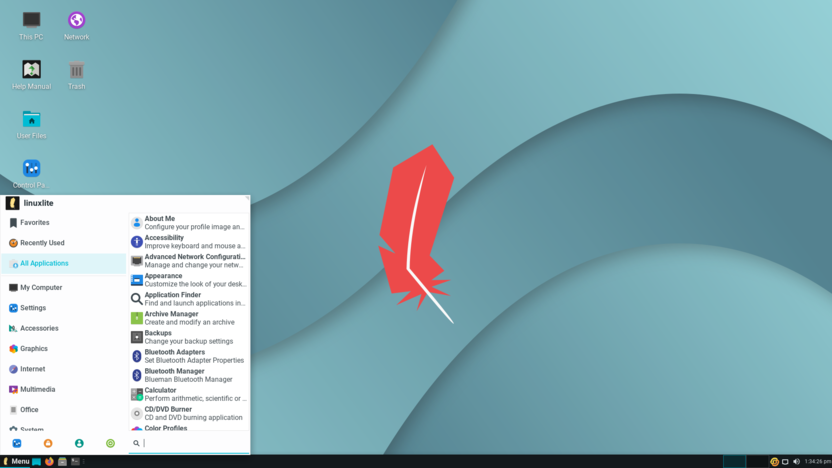
Создатели Linux Lite предлагают всю ту же стабильную и мощную платформу под капотом, но поверх наложили упрощенный интерфейс, снижающий общую нагрузку на процессор и другие аппаратные компоненты. Никаких навязчивых обновлений, минимум вирусных угроз.
При этом с точки зрения функциональности пользователи Linux Lite получают все то же, что и поклонники Ubuntu. Поддержка общепринятых браузеров (Firefox и Chrome), возможность запускать игры из Steam или вести разработку ПО с использованием популярных среди разработчиков инструментов.
Для запуска понадобится двухъядерный процессор с тактовой частотой от 1 ГГц и 768 Мбайт оперативной памяти. Довольно скромный набор по современным меркам.
Fedora LXDE
Этот дистрибутив подойдет тем, кому нравится минималистичная оболочка LXDE, но в то же время не устраивает пакетный менеджер, встроенный в Ubuntu.
Fedora – это современный Linux-дистрибутив, который почти всегда содержит самые свежие версии пакетов. Из-за этого Fedora отличается меньшей стабильностью, но зато предоставляет пользователям новые технологии и последние релизы ПО для разработки. Fedora используется компанией Red Hat в качестве плацдарма для тестирования технологий, которые в будущем лягут в основу коммерческих версий Red Hat Enterprise Linux.
Для установки сторонних программ и обновления системных инструментов используется пакетный менеджер, работающий с форматом RPM.
У Fedora есть несколько важных программных решений, упрощающих жизнь разработчикам приложений и веб-сервисов. Например, удобные встроенные механизмы виртуализации операционных систем. Если вы из стана разработчиков, нуждающихся в шустрой ОС, то Fedora с рабочим столом LXDE может стать хорошей альтернативой Windows и Ubuntu.
Для установки Fedora LXDE потребуется двухъядерный чип и минимум 512 Мбайт оперативной памяти (для базовой установки).
Slax
Один из самых компактных дистрибутивов в нашей подборке. Прелесть Slax в том, что его даже не нужно устанавливать на жесткий диск компьютера. Можно записать дистрибутив на флешку и использовать на разных устройствах.
Да, дистрибутив, конечно, крайне минималистичный и содержит абсолютный минимум необходимых приложений (есть текстовый редактор и базовый терминал), но многим и этого будет достаточно.
При желании можно скачать версию со встроенным браузером Chromium. Тогда системные требования Slax вырастут, но зато у вас будет полноценный браузер, позволяющий заниматься веб-разработкой с использованием DevTools от Google.
Для запуска примитивной версии Slax с флешки понадобится не более 128 Мбайт оперативной памяти и чип Intel или AMD. Но если захотите включить Chromium, то придется обзавестись системой с 512 Мбайт ОЗУ минимум (и даже этот объем для Chromium кажется оптимистичным).
Damn Small Linux
Еще один дистрибутив, прославившийся на весь мир как минимальный набор ПО для запуска полноценной операционной системы на очень старых ноутбуках. DSL весит всего 50 Мбайт и может запускаться прямо с флешки. При этом такие ограничения в системных требованиях не помешали разработчикам вместить в DSL кучу полезного софта. Здесь есть текстовый редактор, FTP-клиент, веб-браузер, SSH-клиент и т.п.
Возможно, для обывателей DSL окажется чересчур ограниченным в возможностях, но разработчики со старыми устройствами точно смогут по достоинству оценить здешний минимализм. В частности, это касается администраторов.
При желании функциональность DSL можно расширить, установив общепринятые графические утилиты в духе того же Firefox, потому что Damn Small Linux – это именно Linux, и проблем с установкой поддерживаемых приложений не возникнет.
Для установки и запуска DSL потребуется не более 128 Мбайт оперативной памяти.
Arch Linux
У опытных пользователей Linux есть уникальная возможность самостоятельно подобрать себе необходимый набор ПО, чтобы добиться максимальной производительности. Arch Linux позволяет установить минимальную версию Linux. В ней нет графического интерфейса, нет даже базовых драйверов и других прелестей современных ОС для обывателей. И благодаря такому подходу, если задаться целью, можно легко создать свой вариант системы, убрав все лишнее и оставив необходимый минимум ПО.
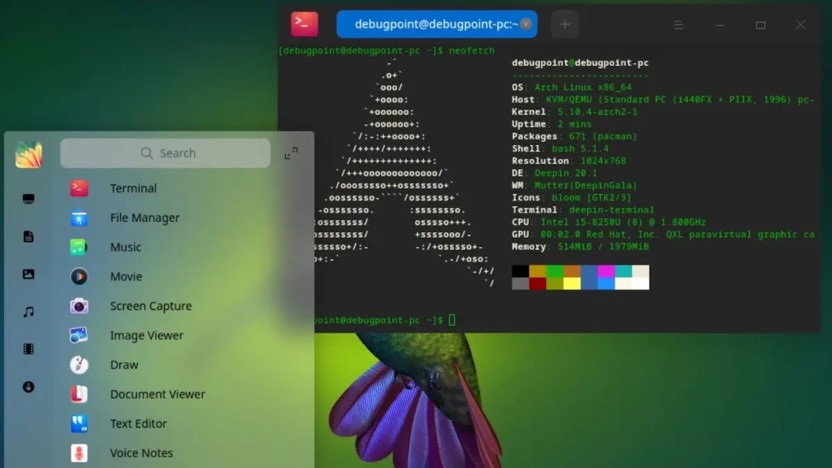
Естественно, Arch Linux тоже можно превратить в громоздкий и еле работающий дистрибутив, но сделать это сложнее из-за первоначального ориентира разработчиков на минимализм и легковесность.
Если есть желание повозиться с установкой WiFi-драйвера при помощи командной строки и тянет на более глубокое изучение Linux, то Arch Linux может стать отличным выбором. Если не перебарщивать с установкой дополнительных пакетов и выбрать в качестве графической оболочки условный OpenBox, то ваш старый ноутбук однозначно скажет вам спасибо.
Для запуска Arch Linux потребуется любой 64-битный чип и 512 Мбайт оперативной памяти.
Другие интересные и легковесные ОС
Сразу предупреждаем, что описанные ниже ОС вряд ли подойдут 100% пользователей. Это довольно специфичные системы. Какие-то популярны среди разработчиков и администраторов, но это все еще довольно узкий круг, а какие-то и вовсе остаются экспериментом, который по достоинству оценят два с половиной гика на всю планету.
Но эти ОС минималистичны и без проблем запустятся даже на древних компьютерах.
FreeBSD
Довольно старая ОС, до сих пор используемая для управления серверами и встраиваемыми системами (программными платформами, «вшитыми» в аппаратное оборудование.
FreeBSD известна своей стабильностью и непрерывным развитием на протяжении 30 лет. Разработчики FreeBSD на протяжении всей истории ОС постоянно совершенствовали ее внутренние компоненты, предоставляя разработчикам надежные и мощные инструменты для работы с серверами. Там, где требуется предельная стабильность, обычно вспоминают про FreeBSD.
При этом никто не мешает использовать эту систему в качестве десктопной платформы. Можно даже загрузить графический интерфейс и работать с ней, как с другими программными решениями (будь то Linux или Windows), но важно быть готовым к большому количеству ограничений и отсутствию поддержки множества популярных приложений.
MenuetOS
Операционная система, написанная на языке ассемблера FASM. ОС находится в стадии тестирования, хотя и существует уже больше 20 лет. Последний релиз вышел в феврале 2022 года, то есть ОС развивают и совершенствуют.
Это крайне легковесная ОС. Для ее запуска требуется лишь процессор с тактовой частотой не более 200 МГц, он загружает MenuetOS всего за 5 секунд. Сама MenuetOS без проблем вмещается на дискете объемом 1.44 Мбайт.
При этом в MenuetOS есть графический интерфейс и даже видеоигры. Помимо прочего, система поддерживает русский язык и разрешение экрана до 1920 на 1080 точек. На ней уже успели поиграть в Doom и Quake.
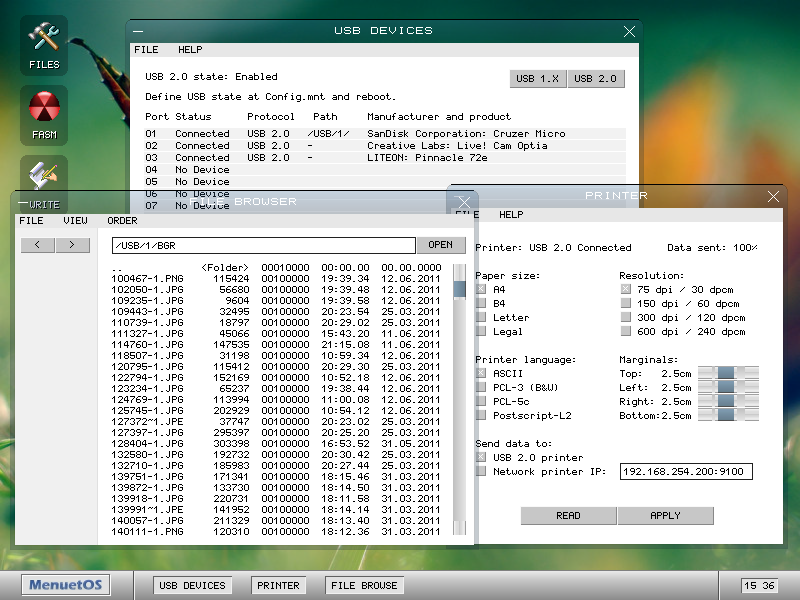
Вот ее точно можно установить даже на самый древний ПК.
FreeDOS
ОС для тех, кто хочет отправиться еще глубже в прошлое и ощутить, каково это быть разработчиком ПО и пользователем интернета до появления Windows. FreeDOS – это копия MS DOS со свободной лицензией.
Сразу стоит отметить, что здесь нет графического интерфейса в его привычном понимании, поэтому готовьтесь к тому, что придется иметь дело со страшненьким терминалом (да и вообще все утилиты будут страшненькими).
Но энтузиасты умудряются заниматься развитием как самой FreeDOS, так и сторонним ПО для нее. Зачем люди это делают – не очень понятно. Однозначно решение для гиков с большой буквы.
TempleOS
Система, созданная религиозным фанатиком Терри Дэвисом. Он в одиночку разработал полноценную тематическую ОС, которая (по его же словам) должна стать Третьим Иерусалимским Храмом.
Дэвис придумал TempleOS после того, как столкнулся с серией эпизодов мании, которые он воспринял как божественное пришествие. По словам Дэвиса, сам Бог велел ему создать подобную систему именно с теми характеристиками, которые были использованы по итогу. Сообщество разработчиков тепло отнеслось к Дэвису и его продукту в связи с «особенностями» Терри.
Сама же система хоть и заслуживает внимания, но вряд ли подойдет для повседневного использования.
Лучший кандидат: Google Chrome OS Flex
Это, пожалуй, наиболее перспективная альтернатива любой существующей ОС. Chrome OS всегда славилась своей простотой и невысокими системными требованиями. При этом продукт Google не ограничивает пользователя в возможностях, как многие Linux-дистрибутивы, а расширяет их.
Операционная система Google интересна тем, что предоставляет доступ к удобным, компактным и быстрым веб-приложениям вкупе с фирменным голосовым ассистентом и массой приятных интерфейсных мелочей.
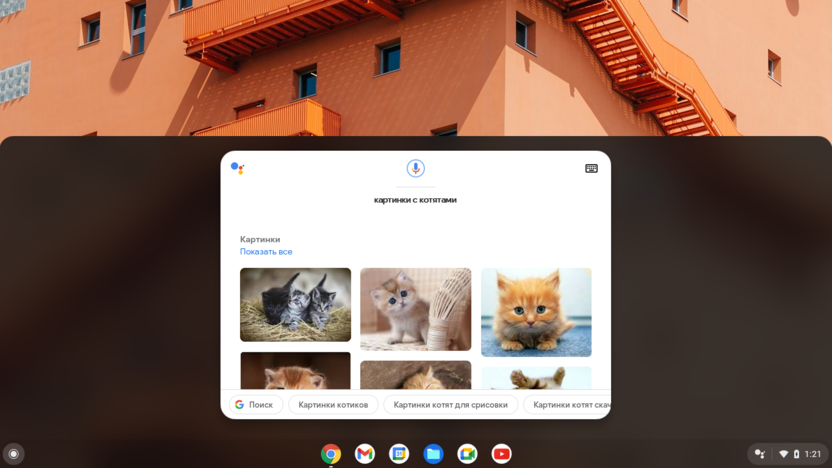
И если раньше Chrome OS была системой для тех, кому достаточно выходить в интернет и работать с Google Docs, то сейчас это полноценная ОС, в которую можно загружать программное обеспечение, созданное для Linux. То есть можно скачать VS Code и заниматься веб-разработкой. Также в Chrome OS имеется поддержка Android-приложений, а это значит, что можно скачать даже ТикТок и установить мобильную версию Todoist.
Подробнее о том, как работает альфа-версия Google Chrome OS Flex, можно почитать в моем обзоре.
Вместо заключения
Как видите, даже если у вас старый компьютер, на рынке хватает операционных систем, способных его оживить и превратить во что-то работоспособное. Не бойтесь экспериментировать и пробывать альтернативные ОС. Возможно, одна из них окажется для вас куда более удобным вариантом, нежели Windows.
В данной статье рассмотрим только актуальные Windows, которые подходят для слабых, низкопроизводительных компьютеров, т.е с характеристиками 1-2 Гб оперативной памяти и маломощными ЦПУ на 1-2 Ггц.
1) Windows 7 Домашняя Базовая и Windows 7 Домашняя Расширенная
Вполне актуальная Windows, хоть официальная поддержка Windows 7 закончилась 14 января 2020 года. Но под Windows 7 работают все актуальные браузеры, многие актуальные библиотеки и драйвера, что означает широкую поддержку разного специализированного софта и оборудования. Активация системы так же проходит официальными ключами, если они у Вас есть, ведь окончание поддержки означает, что прекращается только загрузка новых обновлений, которые будут датированы 2020 годом и далее. Все обновления которые были до 14 января 2020 года, Вы сможете загрузить через стандартное меню «Центр обновления Windows».
Минимальные рекомендуемые системные требования:
— Процессор от 1 Ггц
— Оперативная память (ОЗУ) 1 Гб.
— Место на жестком диске рекомендуется от 16 Гб, но может вполне поместиться и на 10 Гб жестком диске.
Скачать: Windows 7 Домашняя Расширенная и Windows 7 Домашняя базовая

2) Windows 8.1 Embedded, либо Widnows 8.1 Pro
Отличия между версией Embedded и Pro, в том, что Embedded является более урезанной, изначально она подразумевалась для использования в терминалах, кассовых аппаратах и т.п.
Плюсы работы на Windows 8.1:
— Она все еще поддерживается и на нее выходят актуальные обновления. Поддержка будет до 10 января 2023 года.
— Более полная совместимость с приложениями, которые заточены под Windows 10.
— На наш субъективный взгляд, система на данный момент намного более актуальная для повседневного использования, чем Windows 7. Особенно при использовании ее на ноутбуках примерно 2009-2014 годов выпуска, за счет оптимизации и более расширенном стеком имеющихся драйверов.
Минимальные рекомендуемые системные требования:
— Процессор от 1 Ггц
— Оперативная память (ОЗУ) 1 Гб.
— Место на жестком диске 16 Гб.
Скачать: Windows 8.1 Pro

3) Windows 10 Корпоративная (Enterprise) 2019 LTSC
Да, на Ваш взгляд может показаться довольно неожиданным пунктом, но это действительно так, но только это только актуально для редакций Windows 10 — Корпоративная (Enterprise). Особенности данной ОС, что в ней официально вырезаны довольно много встроенных приложений, за счет этого освобождается большой пласт занимаемой оперативной памяти и использования ресурсов ПК в целом.
Вкратце, что в ней вырезано:
— Магазин приложений и все UWP встроенные приложения, за исключением меню «Параметры»
— Встроенный браузер Edge
— Помощник Кортана
В целом это все та же, Windows 10, с остальными отличиями данной версии можете ознакомиться на следующей странице. Единственно, что можно выделить — это долгосрочное обслуживание до 2029 года, вместо стандартных 2х лет.
Минимальные рекомендуемые системные требования:
— Процессор от 1 Ггц
— Оперативная память (ОЗУ) 1 Гб для 32 бит и 2 Гб для 64 Бит.
— Место на жестком диске 16 Гб свободного пространства для 32-бит и 20 Гб для 64 бит
Скачать: Windows 10 Enterprise LTSC 2019
Лицензионный ключ активации Windows 10 от
31 марта 2023 г. 19:12
1498
Содержание:
- Windows 11 — новая эра операционных систем от Microsoft
- Windows 10 — универсальная система для всех устройств
- Windows 8 и Windows 8.1
- Windows 7
- Вывод
Выбор подходящей операционной системы для слабого ноутбука может стать настоящей головоломкой. От выбора зависит стабильность работы устройства, производительность и ваш комфорт при использовании. В этой статье мы подробно рассмотрим какую Виндовс лучше установить на слабый ноутбук, начиная с 7 версии и заканчивая Windows 11, их особенности, преимущества и совместимость с маломощными устройствами.
Windows 11 — новая эра операционных систем от Microsoft
Windows 11, выпущенная в 2021 году, стала логическим продолжением Windows 10, но с заметно переработанным дизайном и улучшенными функциями. Она ориентирована на современные устройства, предлагая гибридность, высокую производительность и максимальную безопасность. Эта версия была создана для пользователей, которые ценят инновации и комфорт.
Windows 11 предлагает множество изменений по сравнению с предыдущими версиями:
- Теперь меню «Пуск» расположено по центру экрана, с минималистичным дизайном и возможностью гибкой настройки.
- Закруглённые углы окон, новые иконки и улучшенная визуальная эстетика.
- Возможность установки приложений через Microsoft Store благодаря интеграции Amazon Appstore.
- Поддержка Auto HDR и DirectStorage для повышения производительности и графики в играх.
- Удобные инструменты для многозадачности, позволяющие быстро организовывать окна на экране.
Windows 11 была создана с учётом современных требований и отличается рядом преимуществ:
- Новые инструменты защиты, включая обязательную поддержку TPM 2.0.
- Более рациональное использование ресурсов системы, особенно на устройствах нового поколения.
- Система идеально подходит для ноутбуков-трансформеров и планшетов.
- Удобная работа с OneDrive и Microsoft Teams.
Версия Home подходит для базового домашнего использования, а редакция Pro предназначена для профессионалов и включает расширенные функции безопасности и управления. Enterprise ориентирована на крупные компании, предлагая инструменты для эффективного управления сетью и данными, в то время как Education оптимизирована для образовательных учреждений. Скачать оригинальный образ Windows 11 вы можете по ЭТОЙ ссылке.
Windows 10 — универсальная система для всех устройств
Windows 10, выпущенная в 2015 году, стала настоящим прорывом в линейке операционных систем Microsoft. Она объединила лучшие черты Windows 7 и Windows 8.1, предлагая пользователям удобство классического интерфейса и современные технологии. Эта система ориентирована на универсальность, позволяя одинаково эффективно работать на ПК, ноутбуках, планшетах и других устройствах. Рассмотрим подробнее, какую Виндовс 10 лучше установить.
Особенности:
- Снова появилось стандартное меню «Пуск», но желающие могут пользоваться и плиточным интерфейсом.
- Систему легко освоить.
К плюсам «десятки» относятся:
- Включается за 15 секунд.
- Ресурсы ПК распределяются рационально.
- Имеет возможность регулярного обновления.
- Имеет Windows Defender – встроенный защитник.
Теперь подробнее о том, какую версию Виндовс 10 лучше установить. Windows 10 представлена в нескольких редакциях, каждая из которых ориентирована на свои задачи:
- Home — базовая версия для домашних пользователей с полным набором основных функций.
- Pro — для профессионалов и бизнеса с расширенными функциями безопасности, такими как BitLocker и Hyper-V.
- Enterprise — для крупных организаций с инструментами управления сетью и защитой данных.
- Education — оптимизирована для использования в образовательных учреждениях.
Теперь вы знаете, какую версию Windows 10 лучше установить в соответствии с вашими потребностями. Каждая из редакций адаптирована под конкретные требования пользователей, обеспечивая баланс между функциональностью и производительностью. Windows 10 — универсальная операционная система, которая подойдёт как для старых, так и для современных устройств. Если вы остановили свой выбор на этой версии операционной системы, скачать оригинальный образ Windows 10 возможно по ЭТОЙ ссылке.Теперь переходим к «восьмерке».
Windows 8 и Windows 8.1
Windows 8, выпущенная в 2012 году, стала настоящим экспериментом для Microsoft. Она полностью изменила привычный интерфейс, предложив пользователям новую концепцию работы с системой. Однако резкие изменения вызвали критику, что привело к выпуску обновления Windows 8.1 в 2013 году. Это обновление исправило многие недочёты и добавило полезные функции, сделав систему более удобной и популярной.
Вот основные особенности:
- Меню «Пуск» и рабочий стол в этой версии имеют плиточный режим представления информации. Иными словами, каждый элемент представлен в виде виртуальной плитки (тайла). Если на нее нажать, то откроется программа, файл или что-то еще, закрепленное за этим тайлом.
- Интерфейс в Windows 8.1 выполнен в яркой цветовой гамме с элементами анимации, а привычные области управления отсутствуют. Тайлы можно делать другого размера или цвета.
- «Пуск» заменен боковой панелью задач, появляющейся, когда курсор наведен на правую сторону экрана.
Есть, правда, у «восьмерки» и свои преимущества. Речь идет о:
- Быстром поиске.
- Усовершенствованной рабочей области.
- Системе защиты.
- Минимальных технических требованиях.
- Совместимости с сенсорными экранами.
- Быстром включении.
- Возможности бесплатно перейти на «десятку».
Windows 8 и Windows 8.1 предлагают несколько редакций, подходящих для разных категорий пользователей. Базовая версия Windows 8 подходит для домашних задач, а расширенные версии Pro и Enterprise включают инструменты для бизнеса, такие как BitLocker и виртуализация.
Windows 8.1 остаётся подходящим выбором для слабых ноутбуков благодаря низким системным требованиям, современной защите и функциональности, адаптированной под сенсорные экраны. Она отлично подойдёт пользователям, которые хотят получить высокую производительность и удобство работы даже на маломощных устройствах. Решили установить Windows 8.1? Для этого вам необходим дистрибутив, который бесплатно можно скачать ЗДЕСЬ.
Windows 7
Итак, релиз седьмой версии Windows состоялся в 2009 году. Тогда ее быстро раскритиковали, потому что постоянно вылетали баги и были обнаружены недоработки. Разработчики прислушались к замечаниям и попытались их исправить.
К особенностям «семерки» можно отнести:
- Отличную совместимость с другими устройствами.
- Удобный интерфейс рабочей области и понятное местоположение всех элементов.
- Большое количество виджетов, чтобы правильно организовать работу. На рабочий стол можно добавлять необходимые для организации элементы: к примеру, календарь или часы.
- Наличие удобного поля для поиска на вашем компьютере нужного файла в меню «Пуск». Вводите целиком название или же какую-то часть его или содержимого, а ОС определяет элементы по предоставленной информации автоматически.
- Панель задач, которая организована таким образом, что у пользователя есть возможность переключения между открытыми файлами, меню «Пуск», закрепленными программами.
Плюсы данной операционной системы:
- Упрощенную систему восстановления.
- Поддержку современных «игрушек» и приложений.
- Интерфейс, понятный интуитивно.
- Устойчивость к системным ошибкам.
Помимо вышеуказанных особенностей операционной системы, стоит также учитывать отличия разных редакций. Рассмотрим какой Виндовс 7 лучше установить на компьютер:
- Windows 7 Home Basic — предназначена для выполнения базовых задач. Подходит для слабых ноутбуков, так как требует минимум ресурсов.
- Windows 7 Home Premium — идеальный выбор для мультимедиа: поддерживает улучшенные графические эффекты и имеет функции для воспроизведения видео.
- Windows 7 Professional — разработана для профессионального использования. Подходит для тех, кто работает с большим количеством программ.
- Windows 7 Ultimate — самая полная версия, включающая все функции предыдущих редакций, а также дополнительные инструменты для безопасности и работы в сети.
Windows 7 — отличный выбор для устаревших устройств, однако стоит учитывать, что её официальная поддержка завершилась. При этом, многие используют именно эту версию Windows, и если вы решили присоединиться к их числу, бесплатно скачать оригнинальный дистрибутив Windows 7 сможете по ЭТОЙ ссылке.
Вывод
Для слабых ноутбуков лучшим выбором будет Windows 7, Windows 8.1 или Windows 10, так как эти системы требуют меньше ресурсов и работают стабильно. Windows 10 подходит для большинства устройств благодаря своей оптимизации. Если же у вас современный ноутбук с высокой производительностью, можно установить Windows 11, но для слабых устройств она не рекомендуется. Выбирайте систему в зависимости от возможностей вашего ноутбука, чтобы обеспечить комфортное использование. И какую бы систему вы не выбрали, для стабильной и безопасной работы рекомендуем активировать её ключом активации, который можно дешево приобрести ЗДЕСЬ.
